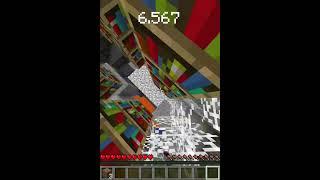So werden Bilder zu Videos! Slideshow in Filmora einfach erstellen | Filmora 11 Tutorial
🏅Klicken Sie hier, um mehr über Filmora und Olympicszu erfahren: https://bit.ly/3yj9Bfu
🌟Videos schneiden und bearbeiten wie ein Profi 2024: https://bit.ly/3Q5J1fH
⚽UEFA | Fußball Momente festhalten: https://bit.ly/3yZDAZQ
✅Reisepaket der Materialien von Filmora: https://bit.ly/3xfxRi4
Das Teilen von Fotos von besonderen Ereignissen mit Freunden und Familie kann die denkwürdigsten Anlässe noch spezieller machen. In diesem Tutorial Ingo ihnen zeigt, wie ihr ein Slideshow mit Filmora einfach erstellen könnt.
✅Bearbeitest du Videos mit Filmora: https://bit.ly/36tTniu
✅Über 10 Millionen Videospakete auf #Filmstock: https://bit.ly/31qPzPM
✅Abonniert gern diesen Kanal um kein Video mehr zu verpassen!
-----------------------------------------------------------------------------------------------------------
✔️Textanleitung✔️
Methode 1: Einfache Slideshow
1. Öffnet Filmora 11 und klickt oben links auf Datei - Einstellungen und dort auf den Punkt Bearbeitung. Stellt die Fotodauer auf 1,0 Sekunden ein und wählt bei Foto Platzierung „Schwenken und Zoomen“ aus.
2. Wählt alle Bilder für eure Slideshow aus und legt sie auf der Timeline ab. Nun ist eure einfache Slideshow schon fertig erstellt!
Methode 2: Erweiterte Slideshow
1. Öffnet Filmora 11 und klickt oben links auf Datei - Projekteinstellungen und stellt die Bildrate auf 60 fps.
2. Wählt alle Bilder für eure Slideshow aus und legt sie auf der Timeline ab.
3. Stellt die Dauer der Bilder auf 2:15 Sekunden ein.
4. Sucht bei den Effekten nach der „quadratischen Unschärfe“ und legt diesen Effekt über alle Bilder ab. Ihr könnt die Dauer des Effekts anpassen, indem ihr den Effekt in der Länge weiter auseinanderzieht.
5. Kopiert nun alle eure Bild auf eurer Timeline und legt sie anschließend über die Videospur mit dem Effekt ab. Sperrt danach die Videospur 1 mit den Bildern und die Videospur 2 mit den unschärfe Effekt.
6. Klickt nun euer erstes Bild Doppelklick an und geht auf „Umwandeln“. Stellt die Skalierung auf 70%.
7. Geht auf Animation und wählt dort „Wachsen & Schrumpfen“
8. Anschließend geht ihr auf die Effekte und wählt einen Bildrahmen aus. Dieser Bildrahmen kann noch beliebig angepasst werden.
9. Dieser Effekt kann nun auf die übrigen Bilder übernommen werden: dazu klickt ihr Rechtsklick auf euer Bild mit den Effekten drauf und wählt „Effekt kopieren“. Nun könnt ihr die übrigen Bilder mit Rechtsklick anklicken und den Effekt dort einfügen.
10. Nun könnt ihr das Video im Videoformat exportieren.
-----------------------------------------------------------------------------------------------------------
✔️Überblick des Videos✔️
0:00 Einführung
0:51 Einfache Slideshow erstellen
1:30 Erweitere Slideshow erstellen
2:05 Wiedergabedauer ändern
2:40 Unschärfe hinzufügen
3:05 Bilder kopieren und Animation hinzufügen
4:20 Bildrahmen hinzufügen
6:11 Ergebnis
-----------------------------------------------------------------------------------------------------------
【Folge uns und mehr Infomationen bekommen】
Weitere Social-Media-Kanäle:
👍 FACEBOOK: https://bit.ly/3ciQEfG
🐤 TWITTER: https://twitter.com/FilmoraDeutsch
📸 INSTAGRAM: https://bit.ly/2MqZUU1
💬 Discord Fans Verein: http://bit.ly/3tvmFr1
-----------------------------------------------------------------------------------------------------------
Klicken Sie hier um Wondershare Filmora11 🎬 GRATIS zu Testen:
a. 📁 Win: http://bit.ly/filmora-x-windows
b. 📁 Mac: http://bit.ly/filmora-x-macos
c. 📱 Download Link auf Handy: http://bit.ly/filmora-link-per-email
d. 🆓 Noch kein Update auf FilmoraX gemacht, dann klicke hier: http://bit.ly/filmora-auf-x-aktualisieren
Hier können Sie unseren Kanal abonnieren und verpasst dadurch keine Videos mehr 👉: https://bit.ly/3pspPJp
-----------------------------------------------------------------------------------------------------------
#slideshow #bearbeitenmitfilmora
🌟Videos schneiden und bearbeiten wie ein Profi 2024: https://bit.ly/3Q5J1fH
⚽UEFA | Fußball Momente festhalten: https://bit.ly/3yZDAZQ
✅Reisepaket der Materialien von Filmora: https://bit.ly/3xfxRi4
Das Teilen von Fotos von besonderen Ereignissen mit Freunden und Familie kann die denkwürdigsten Anlässe noch spezieller machen. In diesem Tutorial Ingo ihnen zeigt, wie ihr ein Slideshow mit Filmora einfach erstellen könnt.
✅Bearbeitest du Videos mit Filmora: https://bit.ly/36tTniu
✅Über 10 Millionen Videospakete auf #Filmstock: https://bit.ly/31qPzPM
✅Abonniert gern diesen Kanal um kein Video mehr zu verpassen!
-----------------------------------------------------------------------------------------------------------
✔️Textanleitung✔️
Methode 1: Einfache Slideshow
1. Öffnet Filmora 11 und klickt oben links auf Datei - Einstellungen und dort auf den Punkt Bearbeitung. Stellt die Fotodauer auf 1,0 Sekunden ein und wählt bei Foto Platzierung „Schwenken und Zoomen“ aus.
2. Wählt alle Bilder für eure Slideshow aus und legt sie auf der Timeline ab. Nun ist eure einfache Slideshow schon fertig erstellt!
Methode 2: Erweiterte Slideshow
1. Öffnet Filmora 11 und klickt oben links auf Datei - Projekteinstellungen und stellt die Bildrate auf 60 fps.
2. Wählt alle Bilder für eure Slideshow aus und legt sie auf der Timeline ab.
3. Stellt die Dauer der Bilder auf 2:15 Sekunden ein.
4. Sucht bei den Effekten nach der „quadratischen Unschärfe“ und legt diesen Effekt über alle Bilder ab. Ihr könnt die Dauer des Effekts anpassen, indem ihr den Effekt in der Länge weiter auseinanderzieht.
5. Kopiert nun alle eure Bild auf eurer Timeline und legt sie anschließend über die Videospur mit dem Effekt ab. Sperrt danach die Videospur 1 mit den Bildern und die Videospur 2 mit den unschärfe Effekt.
6. Klickt nun euer erstes Bild Doppelklick an und geht auf „Umwandeln“. Stellt die Skalierung auf 70%.
7. Geht auf Animation und wählt dort „Wachsen & Schrumpfen“
8. Anschließend geht ihr auf die Effekte und wählt einen Bildrahmen aus. Dieser Bildrahmen kann noch beliebig angepasst werden.
9. Dieser Effekt kann nun auf die übrigen Bilder übernommen werden: dazu klickt ihr Rechtsklick auf euer Bild mit den Effekten drauf und wählt „Effekt kopieren“. Nun könnt ihr die übrigen Bilder mit Rechtsklick anklicken und den Effekt dort einfügen.
10. Nun könnt ihr das Video im Videoformat exportieren.
-----------------------------------------------------------------------------------------------------------
✔️Überblick des Videos✔️
0:00 Einführung
0:51 Einfache Slideshow erstellen
1:30 Erweitere Slideshow erstellen
2:05 Wiedergabedauer ändern
2:40 Unschärfe hinzufügen
3:05 Bilder kopieren und Animation hinzufügen
4:20 Bildrahmen hinzufügen
6:11 Ergebnis
-----------------------------------------------------------------------------------------------------------
【Folge uns und mehr Infomationen bekommen】
Weitere Social-Media-Kanäle:
👍 FACEBOOK: https://bit.ly/3ciQEfG
🐤 TWITTER: https://twitter.com/FilmoraDeutsch
📸 INSTAGRAM: https://bit.ly/2MqZUU1
💬 Discord Fans Verein: http://bit.ly/3tvmFr1
-----------------------------------------------------------------------------------------------------------
Klicken Sie hier um Wondershare Filmora11 🎬 GRATIS zu Testen:
a. 📁 Win: http://bit.ly/filmora-x-windows
b. 📁 Mac: http://bit.ly/filmora-x-macos
c. 📱 Download Link auf Handy: http://bit.ly/filmora-link-per-email
d. 🆓 Noch kein Update auf FilmoraX gemacht, dann klicke hier: http://bit.ly/filmora-auf-x-aktualisieren
Hier können Sie unseren Kanal abonnieren und verpasst dadurch keine Videos mehr 👉: https://bit.ly/3pspPJp
-----------------------------------------------------------------------------------------------------------
#slideshow #bearbeitenmitfilmora
Тэги:
#diashow_erstellen #slideshow_erstellen #slideshow_erstellen_in_filmora #slideshow_machen #photo_slideshow #diashow_erstellen_windows_10 #diashow_erstellen_kostenlos #foto_slideshow_erstellen #diashow_erstellen_windows_11 #slideshow_tutorial #filmora_x_slideshow_tutorial #slideshow_erstellen_kostenlos #slideshow_erstellen_mit_filmora #wondershare_filmora11 #filmora11_tutorial #filmora11_tutorial_deutschКомментарии:
So werden Bilder zu Videos! Slideshow in Filmora einfach erstellen | Filmora 11 Tutorial
Wondershare Filmora Video Editor Deutsch
Про гороскоп майл
Гороскоп Сегодня
F.A.Q по центру лицензирования на Аризона РП | SAMP + моды
Bogdan Romanov
Старинный рецепт от Бабушки
Олег Семинский
Aline-Alexandra & George - Zyt zum Läbe
Jürg Wüthrich








![[FREE] Acoustic Guitar Type Beat "Return To Me" [FREE] Acoustic Guitar Type Beat "Return To Me"](https://smotrel.cc/img/upload/b0h6dnMyckI2TTA.jpg)